Les mises à jour iOS 17 et iPadOS 17 incluent un certain nombre d’améliorations en matière de confidentialité et de sécurité qui rendent vos appareils plus sûrs que jamais, Apple restreignant l’accès aux photos et aux événements du calendrier et réduisant davantage la façon dont les sites Web vous suivent sur le Web.
Mises à niveau de la navigation privée dans Safari
Dans Safari, les fenêtres de navigation privée sont désormais verrouillées et nécessitent une authentification secondaire pour les déverrouiller et y accéder. Si vous remettez votre téléphone à quelqu’un et qu’il tente d’ouvrir votre onglet de navigation privée Safari, l’accès sera refusé sans un scan Face ID/Touch ID ou un mot de passe.
L’ouverture d’une URL dans une fenêtre de navigation privée supprime automatiquement toutes les informations de suivi ajoutées à l’URL, et les trackers inconnus sont complètement bloqués afin que les entreprises ne puissent pas suivre votre navigation sur plusieurs sites. Les URL peuvent également être supprimées lors de la navigation en mode de navigation non privée si la fonctionnalité est activée. Voici comment supprimer le suivi basé sur URL pour toutes les fenêtres de navigateur : Ouvrez l’application Paramètres. Faites défiler jusqu’à Safari. Appuyez sur Avancé. Appuyez sur Suivi avancé et protection contre les empreintes digitales. Activez”Toute navigation”. L’activation de cette option garantira que toutes les URL ouvertes dans Safari supprimeront les informations de suivi supplémentaires collées à la fin d’une URL. Avec iOS 17, iPadOS 17 et macOS Sonoma, vous pouvez partager en toute sécurité des mots de passe et des clés d’accès avec vos amis et les membres de votre famille à l’aide d’une nouvelle fonction de mot de passe partagé. Grâce à cette fonctionnalité, les mots de passe pour les comptes multimédias partagés, les utilitaires, les factures, etc. peuvent être fournis à plusieurs personnes. Si vous modifiez le code d’accès sur votre iPhone, puis oubliez accidentellement le nouveau code d’accès que vous avez choisi, vous disposez désormais d’un délai de grâce de 72 heures pour le corriger sans perdre l’accès à votre appareil.. Lorsque vous saisissez un mot de passe incorrect après avoir effectué une modification, vous pouvez appuyer sur”Mot de passe oublié ?”en bas de l’écran pour utiliser l’option”Essayer la réinitialisation du mot de passe”. En appuyant dessus, vous pouvez utiliser votre ancien code d’accès pour créer un autre nouveau code d’accès. Pour vous protéger au cas où quelqu’un aurait appris votre code d’accès, il existe un paramètre”Expire le code d’accès précédent maintenant”que vous pouvez activer. Apple renforce l’accès à la photothèque dans iOS 17, et les applications doivent demander l’autorisation d’accéder à l’ensemble de votre collection de photos. Les applications ne sont fournies qu’avec un accès limité, sauf si vous leur donnez la permission de voir l’ensemble de la bibliothèque, ce qui garantit la confidentialité de vos images. Si vous ouvrez l’application Paramètres, puis accédez à la section Confidentialité et sécurité et choisissez Photos, vous pouvez voir l’accès Photos auquel toutes les applications ont accès. Vous pouvez modifier les paramètres à partir d’ici, et c’est une bonne idée de parcourir la liste pour voir exactement quelles applications peuvent voir vos images. Vous pouvez également choisir de supprimer des informations telles que l’emplacement et la légende, et de modifier le format de la photo. Le téléchargement d’une nouvelle application qui souhaite accéder à la photothèque fera apparaître des options pour donner un accès limité ou complet. Dans le passé, les applications avaient la possibilité de demander simplement un accès général à la bibliothèque de photos, ce qui leur donnait l’intégralité de la bibliothèque, plutôt que des images choisies. Il y a beaucoup plus de contrôle sur ce que les applications peuvent voir en termes de photos dans iOS 17. Votre iPhone vous rappellera également périodiquement de limiter l’accès des applications aux images en vous indiquant combien d’images une application peut voir. Les applications peuvent ajouter un événement à l’application Calendrier sans pouvoir afficher votre calendrier via l’option”Ajouter des événements uniquement”. Les applications disposant d’un accès complet au calendrier peuvent voir l’emplacement, les invités, les pièces jointes et les notes, selon Apple. iOS 17 attribue automatiquement une clé de sécurité à un identifiant Apple, qui est une alternative de mot de passe plus sécurisée. Avec un mot de passe, les utilisateurs peuvent se connecter à un Apple ID avec Face ID ou Touch ID au lieu de leur mot de passe, avec la fonctionnalité disponible sur icloud.com, appleid.apple.com et d’autres sites Web Apple. Avec iOS 17, macOS Sonoma et iPadOS 17, lorsque vous vous connectez à un site Web Apple, vous utilisez l’authentification biométrique plutôt que votre mot de passe. Les clés d’accès seront éventuellement adoptées par de nombreux sites, remplaçant les mots de passe. L’application Home comprend désormais un historique des activités jusqu’à 30 jours, afin que vous puissiez voir qui a accédé à la porte serrures, portes de garage, capteurs de contact et capteurs d’alarme, et quand. Plus d’informations sur toutes les nouvelles fonctionnalités de la mise à jour iOS 17 peuvent être trouvées dans notre iOS 17 tour d’horizon.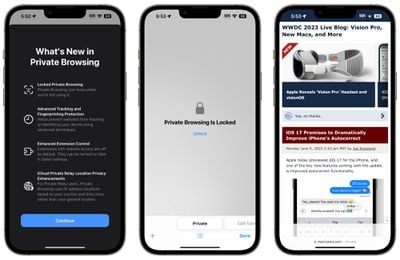
L’onglet Privé est verrouillé automatiquement. Mots de passe partagés
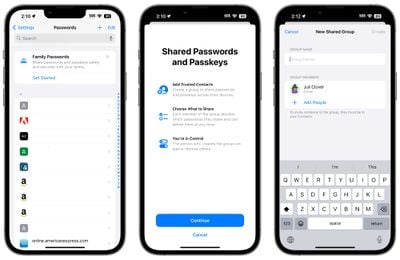
Chaque personne peut accéder, compléter et modifier les mots de passe partagés, avec la configuration disponible en accédant à la section Mots de passe de l’application Paramètres et en choisissant”Commencer”sous l’en-tête”Mots de passe familiaux”. Réinitialisations du code d’accès
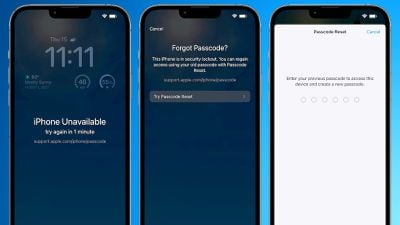
Apple vous permet d’utiliser votre ancien code secret dans les 72 heures suivant la définition d’un nouveau, ce qui est pratique si vous êtes susceptible d’oublier un nouveau code secret. Accès à la photothèque
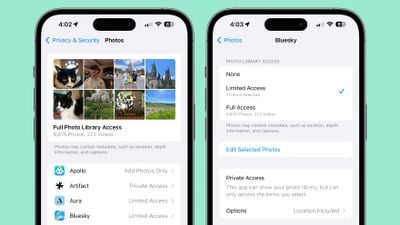
Vous pouvez accorder aux applications l’accès suivant : Accès limité : les applications ne peuvent voir que images que vous pouvez sélectionner, et vous pouvez consulter les images sélectionnées à tout moment, soit dans l’application, soit en accédant à Paramètres > Confidentialité et sécurité > Photos. Accès complet-Les applications peuvent voir toutes les images et vidéos de votre photothèque, et votre appareil vous dira exactement à combien de photos et de vidéos vous donnez accès. Aucun-Aucun accès à la photothèque. Ajouter Photos uniquement-L’application peut ajouter des images à votre bibliothèque, mais pas les afficher. Ce paramètre dépend de l’application et n’est pas disponible pour toutes les applications. Accès au calendrier
L’accès au calendrier peut être géré en allant dans Paramètres > Confidentialité et sécurité > Calendriers. Vous pouvez accorder aux applications un accès complet, choisir Ajouter des événements uniquement ou utiliser l’option Aucun pour révoquer l’accès. Cette section de l’application Paramètres détaille également le nombre d’agendas dont vous disposez et le nombre de comptes auxquels vous êtes connecté. 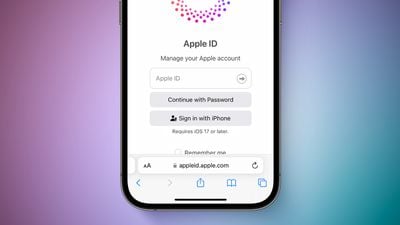
Les clés de passe utilisent une paire de clés, une qui est publique et enregistrée sur le site Web ou l’application et une qui est privée, détenue uniquement sur l’appareil. Il n’y a aucun moyen pour un tiers d’intercepter et d’accéder à un mot de passe, donc un mot de passe ne peut pas être volé. Historique des activités de la maison
En savoir plus
